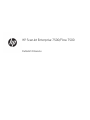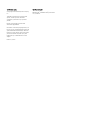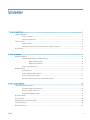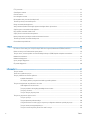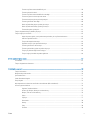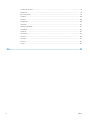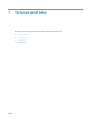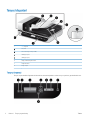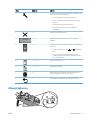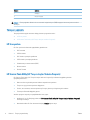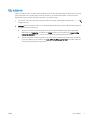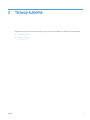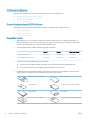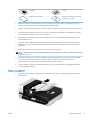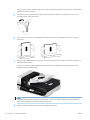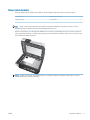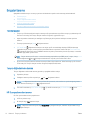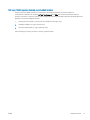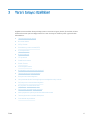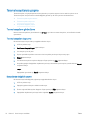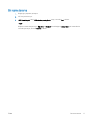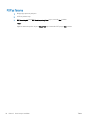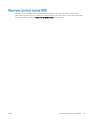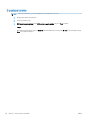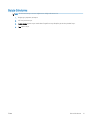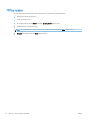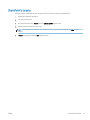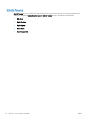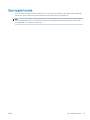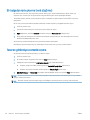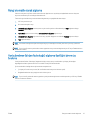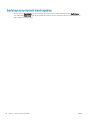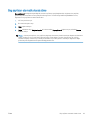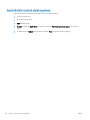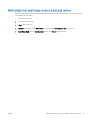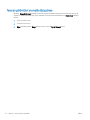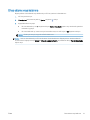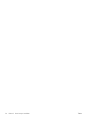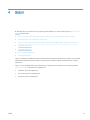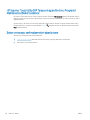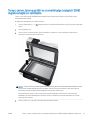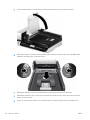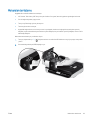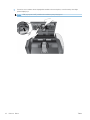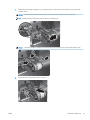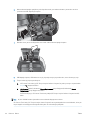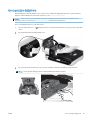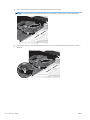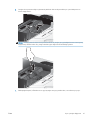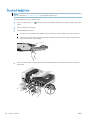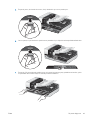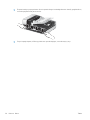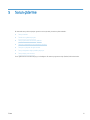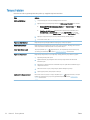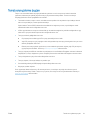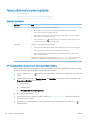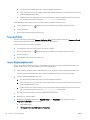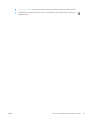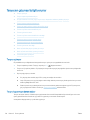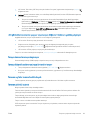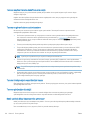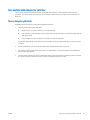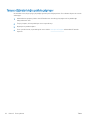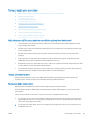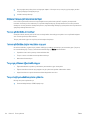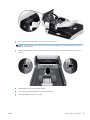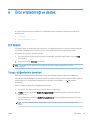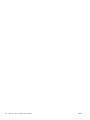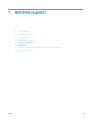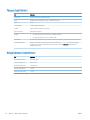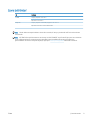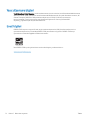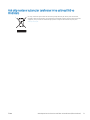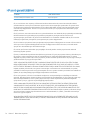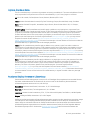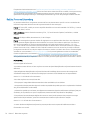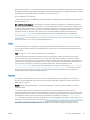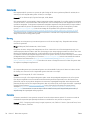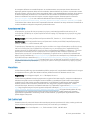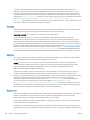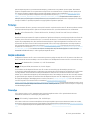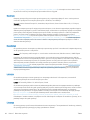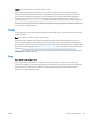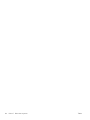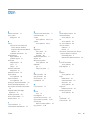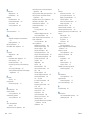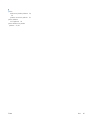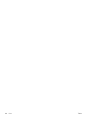HP ScanJet Enterprise 7500/Flow 7500
Kullanım Kılavuzu

Telif Hakkı ve Lisans
© Copyright 2020 HP Development Company,
L.P.
Telif hakkı yasalarının izin verdiği durumlar
dışında, önceden yazılı izin alınmadan
çoğaltılması, uyarlanması veya çevrilmesi
yasaktır.
Burada yer alan bilgiler önceden haber
verilmeden değiştirilebilir.
HP ürünleri ve servisleriyle ilgili garantiler, söz
konusu ürün ve servislerle birlikte sunulan açık
garanti bildirimlerinde belirtilmiştir. Buradaki
hiçbir husus ek bir garanti oluşturacak şekilde
yorumlanmamalıdır. HP, teknik veya yazım
hatalarından ya da eksikliklerden sorumlu
değildir.
Edition 4, 7/2020
Ticari Marka Onayları
ENERGY STAR
®
ve ENERGY STAR
®
işareti tescilli
U.S.
işaretleridir.

İçindekiler
1 Tarayıcıya genel bakış .............................................................................................................................................................................. 1
Tarayıcı bileşenleri .................................................................................................................................................................... 2
Tarayıcı ön paneli .................................................................................................................................................. 2
USB ve güç bağlantıları ....................................................................................................................................... 3
Tarayıcı yazılımı ......................................................................................................................................................................... 4
HP Scan yazılımı ................................................................................................................................................... 4
HP Scanner Tools Utility (HP Tarayıcı Araçları Yardımcı Programı) ............................................................... 4
Güç kullanımı ............................................................................................................................................................................. 5
2 Tarayıcıyı kullanma ................................................................................................................................................................................... 7
Orijinalleri yükleme ................................................................................................................................................................... 8
Otomatik belge besleyiciyi (OBB) kullanma ..................................................................................................... 8
Belge yükleme ipuçları ................................................................................................................... 8
Belgeler nasıl yüklenir? ................................................................................................................... 9
Tarayıcı camını kullanma .................................................................................................................................. 11
Belgeleri tarama ..................................................................................................................................................................... 12
Tarama ipuçları ................................................................................................................................................... 12
Tarayıcı düğmelerinden tarama ...................................................................................................................... 12
HP Scan yazılımından tarama .......................................................................................................................... 12
ISIS veya TWAIN uyumlu tarama yazılımından tarama ................................................................................ 13
3 Yararlı tarayıcı özellikleri ........................................................................................................................................................................ 15
Tarama kısayollarıyla çalışma .............................................................................................................................................. 16
Tarama kısayollarını görüntüleme .................................................................................................................. 16
Tarama kısayolları oluşturma .......................................................................................................................... 16
Kısayollarda değişiklik yapma ......................................................................................................................... 16
Bir resme tarama ................................................................................................................................................................... 17
PDF'ye Tarama ........................................................................................................................................................................ 18
Düzenleme için metin tarama (OCR) ................................................................................................................................... 19
E-postaya tarama .................................................................................................................................................................. 20
Buluta Gönderme ................................................................................................................................................................... 21
TRWW iii

FTP'ye tarama ......................................................................................................................................................................... 22
SharePoint'e tarama .............................................................................................................................................................. 23
Günlük Tarama ........................................................................................................................................................................ 24
Uzun belgeleri tarama ........................................................................................................................................................... 25
Bir belgeden renk çıkarma (renk düşürme) ........................................................................................................................ 26
Taranan görüntüyü otomatik kırpma .................................................................................................................................. 26
Rengi otomatik olarak algılama ........................................................................................................................................... 27
Yanlış besleme (birden fazla kağıt) algılama özelliğini devre dışı bırakma ................................................................... 27
Sayfa boyutunu otomatik olarak algılama ......................................................................................................................... 28
Boş sayfaları otomatik olarak silme .................................................................................................................................... 29
Sayfa yönünü otomatik olarak ayarlama ........................................................................................................................... 30
Metin iyileştirmeli siyah beyaz modunu kullanarak tarama ............................................................................................ 31
Taranan görüntüleri otomatik düzleştirme ....................................................................................................................... 32
Cihaz ekleme veya kaldırma ................................................................................................................................................. 33
4 Bakım ........................................................................................................................................................................................................ 35
HP Scanner Tools Utility (HP Tarayıcı Araçları Yardımcı Programı) Maintenance (Bakım) sekmesi ........................... 36
Bakım ve tarayıcı sarf malzemeleri sipariş etme .............................................................................................................. 36
Tarayıcı camını, tarama şeridini ve otomatik belge besleyicisi (OBB) dupleks arkaplanını temizleme ..................... 37
Makaraları temizleme ............................................................................................................................................................ 39
Makaraları değiştirme ............................................................................................................................................................ 41
Ayırıcı yastığını değiştirme .................................................................................................................................................... 45
Ön paneli değiştirme ............................................................................................................................................................. 48
5 Sorun giderme ........................................................................................................................................................................................ 51
Tarayıcı hataları ....................................................................................................................................................................... 52
Temel sorun giderme ipuçları ............................................................................................................................................... 53
Tarayıcı yüklemesi sorunlarını giderme .............................................................................................................................. 54
Kabloları denetleme .......................................................................................................................................... 54
HP Scanjet yardımcı programlarını kaldırıp yeniden yükleme .................................................................... 54
Tarayıcının başlatılması veya donanım sorunları .............................................................................................................. 55
USB bağlantısını kontrol etme ......................................................................................................................... 55
Tarayıcıya elektrik akımı gidip gitmediğini kontrol etme ............................................................................. 55
Tarayıcıyı sıfırlama ............................................................................................................................................. 56
Tarayıcı düzgün çalışmayı kesti ....................................................................................................................... 56
Tarayıcının çalışması ile ilgili sorunlar ................................................................................................................................. 58
Tarayıcı açılmıyor ............................................................................................................................................... 58
Tarayıcı kapanmaya devam ediyor ................................................................................................................. 58
LCD görüntüleme sorunları yaşıyor veya tarayıcı düğmeleri beklenen şekilde çalışmıyor .................... 59
Tarayıcı hemen taramaya başlamıyor ............................................................................................................ 59
Tarayıcı iki taraı sayfanın yalnızca bir tarafını tarıyor ................................................................................. 59
iv TRWW

Taranan sayfalar tarama hedefinde yok ........................................................................................................ 59
Taranan görüntü bulanık .................................................................................................................................. 59
Taranan sayfalar tarama hedefinde sıralı değil ............................................................................................ 60
Tarama ve görev hızlarını optimize etme ...................................................................................................... 60
Tarama tümüyle siyah veya tümüyle beyaz .................................................................................................. 60
Taranan görüntüler düz değil .......................................................................................................................... 60
Basılı sayfada dikey beyaz şeritler görünüyor .............................................................................................. 60
Basılı sayfada renkli dikey şeritler görünüyor ............................................................................................... 61
Tarama dosyaları çok büyük ............................................................................................................................ 61
Tarayıcı düğmeleri doğru şekilde çalışmıyor ...................................................................................................................... 62
Tarayıcı kağıt yolu sorunları .................................................................................................................................................. 63
Kağıt sıkışması, eğrilik, yanlış besleme veya birden çok sayfanın beslenmesi ........................................ 63
Hassas orijinalleri tarama ................................................................................................................................. 63
Tarayıcıdan kağıt beslenmiyor ......................................................................................................................... 63
Orijinaller tarayıcı çıktı tepsisinde kıvrılıyor .................................................................................................... 64
Taranan görüntünün altı kesiliyor ................................................................................................................... 64
Taranan görüntüde çizgiler ve çizikler oluşuyor ........................................................................................... 64
Tarayıcıya yüklenen öğe sürekli sıkışıyor ....................................................................................................... 64
Tarayıcı kağıt yolundaki sıkışmaları giderme ................................................................................................. 64
6 Ürün erişilebilirliği ve destek ................................................................................................................................................................. 67
LCD Reader .............................................................................................................................................................................. 67
Tarayıcı düğmelerinin denetimi ............................................................................................................................................ 67
7 Belirtimler ve garanti ............................................................................................................................................................................. 69
Tarayıcı belirtimleri ................................................................................................................................................................. 70
Belge besleyici belirtimleri .................................................................................................................................................... 70
Çevre belirtimleri .................................................................................................................................................................... 71
Yasal düzenleme bilgileri ...................................................................................................................................................... 72
Enerji bilgileri ........................................................................................................................................................................... 72
Atık ekipmanların kullanıcılar tarafından imha edilmesi (AB ve Hindistan) ................................................................... 73
HP sınırlı garanti bildirimi ...................................................................................................................................................... 74
İngiltere, İrlanda ve Malta ................................................................................................................................. 75
Avusturya, Belçika, Almanya ve Lüksemburg ............................................................................................... 75
Belçika, Fransa ve Lüksemburg ....................................................................................................................... 76
İtalya .................................................................................................................................................................... 77
İspanya ................................................................................................................................................................ 77
Danimarka .......................................................................................................................................................... 78
Norveç ................................................................................................................................................................. 78
İsveç ..................................................................................................................................................................... 78
Portekiz ............................................................................................................................................................... 78
TRWW v

Yunanistan ve Kıbrıs .......................................................................................................................................... 79
Macaristan .......................................................................................................................................................... 79
Çek Cumhuriyeti ................................................................................................................................................. 79
Slovakya .............................................................................................................................................................. 80
Polonya ............................................................................................................................................................... 80
Bulgaristan ......................................................................................................................................................... 80
Romanya ............................................................................................................................................................. 81
Belçika ve Hollanda ........................................................................................................................................... 81
Finlandiya ............................................................................................................................................................ 81
Slovenya .............................................................................................................................................................. 82
Hırvatistan .......................................................................................................................................................... 82
Letonya ............................................................................................................................................................... 82
Litvanya ............................................................................................................................................................... 82
Estonya ............................................................................................................................................................... 83
Rusya ................................................................................................................................................................... 83
Dizin .............................................................................................................................................................................................................. 85
vi TRWW

Tarayıcı bileşenleri
1 Güç düğmesi
2 Ön panel
3 Otomatik belge besleyici (OBB)
4 OBB çıkış tepsisi
5 OBB giriş tepsisi
6 Belge yükleme/algılama LED'i
7 Kağıt kılavuzları
8 Kağıt stopları
Tarayıcı ön paneli
Tarayıcı ön panelindeki düğmeleri kullanarak bir tarama başlatabilir ve bazı tarayıcı ayarlarını yapılandırabilirsiniz.
2 Bölüm 1 Tarayıcıya genel bakış TRWW

Simge Düğme adı Açıklama
1 Araçlar Aşağıdaki işlemleri yapabileceğiniz HP Scanner Tools Utility'yi (HP
Tarayıcı Araçları Yardımcı Programı) açar:
● Tarayıcı ön panelinde profil listesini yapılandırma
● Üçüncü taraf tarama yazılımını kullanan tarama profilleri
oluşturma
● Tarayıcı güç yönetimi ayarlarını değiştirme
● Tarayıcı ayarları, durumu ve bakımı hakkında bilgi
görüntüleme
2 İptal Devam eden bir taramayı iptal eder.
3 LCD Ekran Kullanılabilir tarama profilleri ile durum ve hata mesajlarını
görüntüler.
4 OK/Seç Tarama profilleri arasında gezinerek ayrıntılarını görüntülemenize
imkan verir.
● Profiller arasında gezinmek için ve düğmelerine
basın.
● Tarama profili ayrıntılarını görüntülemek veya tarama
profilleri ayrıntılarını görüntülerken profil listesine dönmek
için, OK düğmesine basın.
5 Tek Taraı Tara Tek taraı tarama başlatır.
6 Çift Taraı Tara Çift taraı tarama başlatır.
7 Uyku Sleep Mode'u (Uyku Modu) başlatır. Sleep Mode'dayken (Uyku
Modu) bu düğmeye basılması tarayıcıyı uyandırır.
8 Geri Profil ayrıntılarını görüntülerken sizi profil listesine döndürür.
USB ve güç bağlantıları
1
2
TRWW Tarayıcı bileşenleri 3

Numara Açıklama
1 USB girişi
2 Güç kaynağı girişi
DİKKAT: Üniteyi eğerken dikkatli olun ve otomatik belge besleyici (OBB) kapağının kazara açılmasına mahal
vermeyin.
Tarayıcı yazılımı
Tarayıcıyla birlikte çeşitli tarama ve belge yönetimi programları verilir:
●
HP Scan yazılımı
●
HP Scanner Tools Utility (HP Tarayıcı Araçları Yardımcı Programı)
HP Scan yazılımı
HP Scan yazılımını kullanarak aşağıdakileri yapabilirsiniz:
● PDF'e tarama
● JPEG'e tarama
● PDF olarak e-postayla gönderme
● JPEG olarak e-postayla gönderme
● Düzenleme için metin tarama (OCR)
● Buluta tarama
● Günlük Tarama
HP Scanner Tools Utility (HP Tarayıcı Araçları Yardımcı Programı)
HP Scanner Tools Utility (HP Tarayıcı Araçları Yardımcı Programı)'yi kullanarak aşağıdaki görevleri
gerçekleştirebilirsiniz:
● Bakım ve durum güncelleştirmesi bildirim seçeneklerini ayarlama
● Tarayıcının güç yönetimi ayarlarını değiştirme
● Sürüm, seri numarası, taranan toplam sayfa sayısı gibi tarayıcı bilgilerini görüntüleme
● Tarama profillerinde değişiklik yapma
Yardımcı programı açmak için aşağıdakilerden birini yapın:
● Windows 8.1 ve 10: Başlangıç ekranında HP Scanner Tools Utility (HP Tarayıcı Araçları Yardımcı Programı)
kutucuğuna tıklayın.
● Masaüstünüzden HP Scan Assistant'ı başlatıp Araçlar öğesini seçin.
4 Bölüm 1 Tarayıcıya genel bakış TRWW

Güç kullanımı
Tarayıcı varsayılan olarak, 15 dakika işlem yapılmaması durumunda Sleep Mode'a (Uyku Modu) girer ve iki saat
işlem yapılmaması durumunda ise güç tasarrufu yapmak için otomatik olarak kapanır. Varsayılan ayarları
değiştirmek veya bu modları devre dışı bırakmak için, şu adımları izleyin.
1. HP Scanner Tools Utility (HP Tarayıcı Araçları Yardımcı Programı) uygulamasını başlatmak için, Araçlar ( )
düğmesine basın.
2. Settings (Ayarlar) sekmesini tıklatın, sonra da Sleep Mode (Uyku Modu) ve Auto-O (Otomatik Kapanma)
ayarlarından uygun olanını
seçin.
● Tarayıcının ne kadar süre işlem yapılmaması durumunda Sleep Mode'a (Uyku Modu) geçeceğini
belirlemek için, 15 minutes (15 dakika) veya Never'ı (Asla) şu açılır listeden seçin: Sleep: Put the
scanner to sleep after: (Uyku: Tarayıcının uyku durumuna geçeceği işlemsizlik süresi:)
● Tarayıcının ne kadar süre işlem yapılmaması durumunda otomatik olarak kapanacağını belirlemek
için, uygun değeri şu açılır listeden seçin: Auto-O: Turn o the scanner after: (Otomatik Kapanma:
Tarayıcının kapanacağı işlemsizlik süresi:)
TRWW Güç kullanımı 5

6 Bölüm 1 Tarayıcıya genel bakış TRWW

Orijinalleri yükleme
Aşağıdaki yöntemlerden birini kullanarak orijinallerinizi tarayıcınıza yükleyebilirsiniz:
●
Otomatik belge besleyiciyi (OBB) kullanma
●
Tarayıcı camını kullanma
Otomatik belge besleyiciyi (OBB) kullanma
Belgelerinizi düzgün yükleme hakkında yardımcı bilgiler için aşağıdaki konu başlıklarına bakın.
●
Belge yükleme ipuçları
●
Belgeler nasıl yüklenir?
Belge yükleme ipuçları
● Belge besleyicinin ve çıkış tepsisinin maksimum kapasitesi kağıt boyutuna ve ağırlığına göre değişir. 75
g/m
2
(20 lb) kağıt için (yazıcı ve fotokopi kağıtlarının çoğunun standart ağırlığı), maksimum kapasite 100
yapraktır. Daha ağır kağıtlar
için, maksimum kapasite daha azdır.
●
Otomatik belge besleyici (OBB) aşağıdaki kağıt tiplerini destekler.
Genişlik Uzunluk Ağırlık (veya kalınlık)
Standart kağıt (tek sayfa) 68-216 mm 148-864 mm
49-120 g/m
2
Standart kağıt (birden çok sayfa) 68-216 mm 148-356 mm
49-120 g/m
2
● Tarama yazılımında, aşağıdakileri her zaman belirtin:
● Kağıt boyutunu taradığınız kağıdın genişliğine ve uzunluğuna denk gelecek şekilde ayarlayın.
● Sayfa yükleme seçimi önce beslediğiniz kenara denk gelen bir profil seçin.
● Aşağıda belirtilen türde belgelerin OBB ile taranması kağıt sıkışmasına veya belgelerin zarar görmesine
neden olabilir. Bu belgeleri taramak için OBB yerine tarayıcı camını kullanın.
Kırışmış veya katlanmış belgeler Kıvrılmış belgeler
Yırtılmış belgeler Üzerinde ataç veya zımba olan belgeler
Karbon kağıtlar Kuşe kağıtlar
Aşırı ince, yarı saydam kağıtlar Yapışkan not veya etiket eklenmiş kağıtlar
8 Bölüm 2 Tarayıcıyı kullanma TRWW

Fotoğraar Asetatlar
Birbirine yapışmış kağıtlar Yapıştırıcı veya düzeltme sıvısı gibi ıslak
maddeler bulunan kağıtlar
● Belgelerinizi besleyiciye koymadan önce tüm kat yerlerini ve kırışıkları düzeltin. Bir belgenin tarayıcıya
önden giren kenarı kıvrık ve katlıysa kağıt sıkışmasına neden olabilir.
● 148 mm genişliğinden küçük kağıtları tararken, kağıdın uzun kenarını kağıt kılavuzlarına paralel yerleştirin.
● Hassas belgeleri taramak için, (buruşuk veya çok ince kağıtlardaki fotoğraar veya belgeler gibi), belgeyi
yüzü aşağı bakacak şekilde tarayıcı camına yerleştirin.
● Belge besleyicinin kapağının yerine sıkıca oturduğundan emin olun. Kapağı doğru kapatmak için tık sesi
duyana kadar bastırın.
● Kağıt kılavuzlarını belgelerin genişliğine göre ayarlayın. Kağıt kılavuzlarının orijinalin kenarlarına temas
ettiğinden emin olun. Kağıt kılavuzları ve belgelerin kenarları arasında boşluk kalırsa, taranan görüntü
yamulabilir.
● Belge yığınını besleyiciye yavaşça yerleştirin. Desteyi besleyiciye atmayın.
İPUCU: Belgeler düzgün yerleştirildiğinde, belge besleyici giriş tepsisinin şeaf kısmındaki belge yükleme/
algılama LED'i yanar.
● Yamulmayı önlemek için, her zaman yüklediğiniz yığındaki tüm belgelerin aynı boyutta olmasına dikkat
edin. Ancak, boyutları farklı belgeleri aynı yığın içerisinde yüklemeniz gerekiyorsa, besleyiciye
yerleştirmeden önce yığındaki tüm belgeleri genişliklerine göre ortalayın.
● Tarama makaraları gözle görülür derecede kirliyse veya üzeri kurşun kalemle yazılı belgeleri taradıktan
sonra makaraları temizleyin.
Belgeler nasıl yüklenir?
1. Kağıt kılavuzlarını belgelerin genişliğine göre ayarlayın. Kılavuzların aşırı sıkıştırılması kağıt beslemesini
engelleyebilir.
TRWW Orijinalleri yükleme 9

Çek gibi küçük orijinalleri tararken, kağıt kılavuzlarının orijinali sıkıştırmadan ancak kenarlarına tam değecek
şekilde ayarlanması önemlidir.
2. Sayfaların birbirine yapışmaması için belge yığınını havalandırın. Besleyiciye bakan kenarı önce bir yöne,
sonra diğer yöne doğru havalandırın.
3. Yığının alt kısmını masaya vurarak belgelerin kenarlarını hizalayın. Yığını 90 derece çevirin ve aynı işlemi
tekrar edin.
4. Desteyi yavaşça belge besleyiciye yerleştirin. Sayfaları taranacak yüzleri yukarı ve üst kenarları besleyiciye
bakacak biçimde yükleyin.
En iyi sonucu almak için desteyi besleyiciye öylece bırakmayın ve belge besleyiciye yerleştirdikten sonra
destenin üst kenarına dokunmayın.
İPUCU: Belge besleyiciye önce girecek kenarı kıvrılmış veya aşınmış belgeleri beslemekten kaçınmalısınız.
Taramaya başladığınızda, taramanın orijinal belgenin yönünü yansıtmasını sağlamak için sayfa yükleme
seçimi önce beslediğiniz kenara denk gelen bir profil seçin.
5. Kağıt kılavuzlarının destenin kenarlarıyla hizalandığından emin olun.
10 Bölüm 2 Tarayıcıyı kullanma TRWW

Tarayıcı camını kullanma
Otomatik belge besleyici (OBB) şartnamelerine uymayan öğeleri doğrudan tarayıcı camına yerleştirin.
Minimum boyut: Minimum kağıt boyutu yok
Maksimum boyut: 216 x 356 mm
NOT: Tarayıcı camı boydan boya aktif görüntüleme alanında olmadığından orijinallerinizi tarayıcı camının
köşesindeki başvuru işaretine göre konumlandırdığınızdan emin olun.
Orijinali, tarayacağınız yüzü alta gelecek şekilde başvuru işaretinin gösterdiği gibi tarayıcının camına yerleştirin.
Yatay doğrultuda sayfalar için, kağıtları tarayacağınız yüzü alta gelecek ve sayfanın baş kısmının tarayıcının arka
kısmına bakacak şekilde yerleştirin.
HP Sca
nje
t
Ente
rpr
is
e 7
5
0
0
İPUCU: Birden çok fotoğrafı aynı anda taramak için, taramak istediğiniz fotoğraarı aralarında en az 6 mm
olacak şekilde tarayıcı camına yerleştirin.
TRWW Orijinalleri yükleme 11

Belgeleri tarama
Aşağıdaki konularda tarayıcı ve tarayıcı yazılımını kullanılarak orijinallin nasıl taranacağı anlatılmaktadır.
●
Tarama ipuçları
●
Tarayıcı düğmelerinden tarama
●
HP Scan yazılımından tarama
●
ISIS veya TWAIN uyumlu tarama yazılımından tarama
Tarama ipuçları
● Tarayıcının LCD ekranında herhangi bir tarama profili görüntülemezse, profilleri tarayıcıya yüklemek için HP
Scanner Tools Utility (HP Tarayıcı Araçları Yardımcı Programı) uygulamasını açın.
● Kağıt sıkışmalarını azaltmak için taradığınız sayfaların gerçek boyutlarını belirleyen tarama ayarlarını
kullanın.
● Taramayı iptal etmek için İptal ( ) düğmesine basın.
● Çift Taraı Tara ( ) düğmesine basarsanız ve seçilen profil otomatik belge besleyici (OBB) kullanmaya
yapılandırılmışsa, tarayıcı, tarama
profili ayarına bakmaksızın orijinalin iki tarafını da işler. Tek Taraı Tara
( ) düğmesine basarsanız, tarayıcı OBB'den tararken orijinalin yukarı bakan yüzünü veya tarayıcı camından
tararken aşağı bakan yüzünü tarar.
NOT: Seçilen tarama profili tarayıcı camını kullanmaya yapılandırılmışsa (OBB yerine), tarayıcı, hangi
tarama düğmesine ( veya ) bastığınıza bakmaksızın orijinalin yalnızca tek tarafını tarar.
● Üçüncü taraf tarama yazılımını kullanan tarama profilleri oluşturabilirsiniz. Daha fazla bilgi için HP Scanner
Tools Utility (HP Tarayıcı Araçları Yardımcı Programı) Help'e (Yardım) bakın.
Tarayıcı düğmelerinden tarama
Tarayıcı düğmelerini kullanarak tarama yapmak için aşağıdaki adımları izleyin:
1. Orijinalleri yükleyin.
2. İstediğiniz tarama profilini seçmek için ve düğmesini kullanın.
İPUCU: OK düğmesine basmak tarama profilinin dosya türünü, renk modunu ve çözünürlüğünü gösterir.
Profil listesine dönmek için Geri ( ) düğmesine basın.
3. Tek taraı taramalar için Tek Taraı Tara'ya ( ), çift taraı taramalar için Çift Taraı Tara'ya ( ) basın.
HP Scan yazılımından tarama
HP Scan yazılımından tarama yapabilirsiniz.
1. HP Scan yazılımını açın.
2. Bir kısayol seçip Tara öğesine tıklayın.
İPUCU: Başka bir tarama kısayolu seçip Dosya Türü seçeneğini belirleyin, ardından dosya hedefini seçip
Tara öğesine tıklayın.
12 Bölüm 2 Tarayıcıyı kullanma TRWW

ISIS veya TWAIN uyumlu tarama yazılımından tarama
Program ISIS veya TWAIN uyumluysa, bir görüntüyü veya belgeyi doğrudan bir yazılım programına
tarayabilirsiniz. Genellikle, bir program Al, Tara, Yeni Nesne Al veya Ekle gibi bir menü seçeneğine sahipse o
program uyumludur. Programın uyumlu olup olmadığından veya hangi seçeneği kullanmanız gerektiğinden emin
değilseniz o programın belgelerine bakın.
1. Tarama yazılımını başlatın, sonra da ISIS veya TWAIN veri kaynağını seçin.
2. Taradığınız belgeler için uygun ayarları seçin.
3. Taramayı tamamlamak için uygun işlemleri yapın.
Daha fazla bilgi için tarama yazılımının çevrimiçi yardımına bakın.
TRWW Belgeleri tarama 13

14 Bölüm 2 Tarayıcıyı kullanma TRWW
Sayfa yükleniyor...
Sayfa yükleniyor...
Sayfa yükleniyor...
Sayfa yükleniyor...
Sayfa yükleniyor...
Sayfa yükleniyor...
Sayfa yükleniyor...
Sayfa yükleniyor...
Sayfa yükleniyor...
Sayfa yükleniyor...
Sayfa yükleniyor...
Sayfa yükleniyor...
Sayfa yükleniyor...
Sayfa yükleniyor...
Sayfa yükleniyor...
Sayfa yükleniyor...
Sayfa yükleniyor...
Sayfa yükleniyor...
Sayfa yükleniyor...
Sayfa yükleniyor...
Sayfa yükleniyor...
Sayfa yükleniyor...
Sayfa yükleniyor...
Sayfa yükleniyor...
Sayfa yükleniyor...
Sayfa yükleniyor...
Sayfa yükleniyor...
Sayfa yükleniyor...
Sayfa yükleniyor...
Sayfa yükleniyor...
Sayfa yükleniyor...
Sayfa yükleniyor...
Sayfa yükleniyor...
Sayfa yükleniyor...
Sayfa yükleniyor...
Sayfa yükleniyor...
Sayfa yükleniyor...
Sayfa yükleniyor...
Sayfa yükleniyor...
Sayfa yükleniyor...
Sayfa yükleniyor...
Sayfa yükleniyor...
Sayfa yükleniyor...
Sayfa yükleniyor...
Sayfa yükleniyor...
Sayfa yükleniyor...
Sayfa yükleniyor...
Sayfa yükleniyor...
Sayfa yükleniyor...
Sayfa yükleniyor...
Sayfa yükleniyor...
Sayfa yükleniyor...
Sayfa yükleniyor...
Sayfa yükleniyor...
Sayfa yükleniyor...
Sayfa yükleniyor...
Sayfa yükleniyor...
Sayfa yükleniyor...
Sayfa yükleniyor...
Sayfa yükleniyor...
Sayfa yükleniyor...
Sayfa yükleniyor...
Sayfa yükleniyor...
Sayfa yükleniyor...
Sayfa yükleniyor...
Sayfa yükleniyor...
Sayfa yükleniyor...
Sayfa yükleniyor...
Sayfa yükleniyor...
Sayfa yükleniyor...
Sayfa yükleniyor...
Sayfa yükleniyor...
Sayfa yükleniyor...
Sayfa yükleniyor...
-
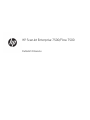 1
1
-
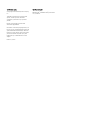 2
2
-
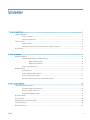 3
3
-
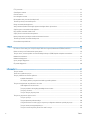 4
4
-
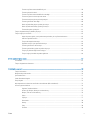 5
5
-
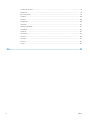 6
6
-
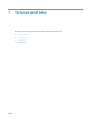 7
7
-
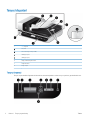 8
8
-
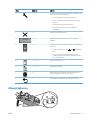 9
9
-
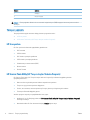 10
10
-
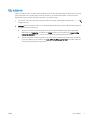 11
11
-
 12
12
-
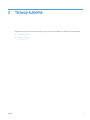 13
13
-
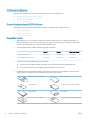 14
14
-
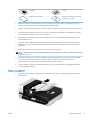 15
15
-
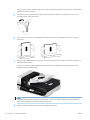 16
16
-
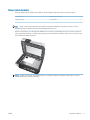 17
17
-
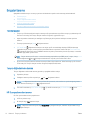 18
18
-
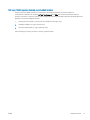 19
19
-
 20
20
-
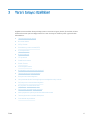 21
21
-
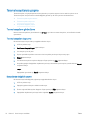 22
22
-
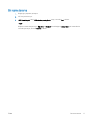 23
23
-
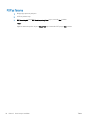 24
24
-
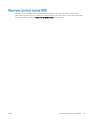 25
25
-
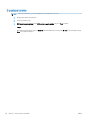 26
26
-
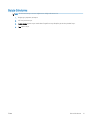 27
27
-
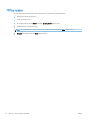 28
28
-
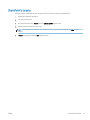 29
29
-
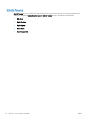 30
30
-
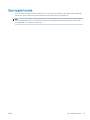 31
31
-
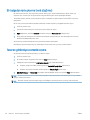 32
32
-
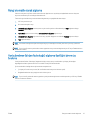 33
33
-
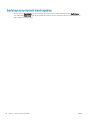 34
34
-
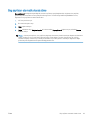 35
35
-
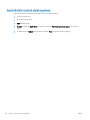 36
36
-
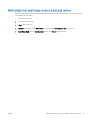 37
37
-
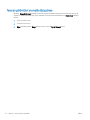 38
38
-
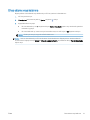 39
39
-
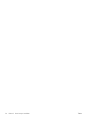 40
40
-
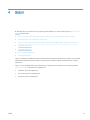 41
41
-
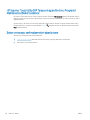 42
42
-
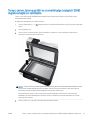 43
43
-
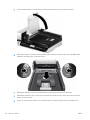 44
44
-
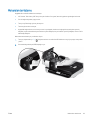 45
45
-
 46
46
-
 47
47
-
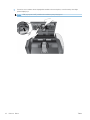 48
48
-
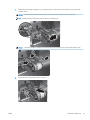 49
49
-
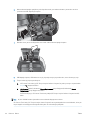 50
50
-
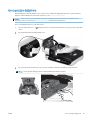 51
51
-
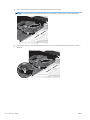 52
52
-
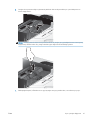 53
53
-
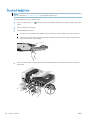 54
54
-
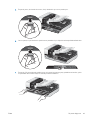 55
55
-
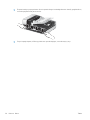 56
56
-
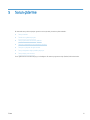 57
57
-
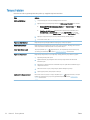 58
58
-
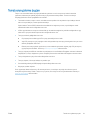 59
59
-
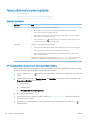 60
60
-
 61
61
-
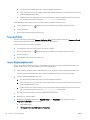 62
62
-
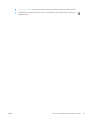 63
63
-
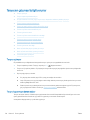 64
64
-
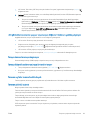 65
65
-
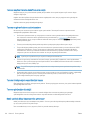 66
66
-
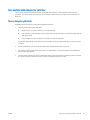 67
67
-
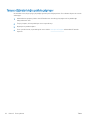 68
68
-
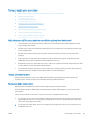 69
69
-
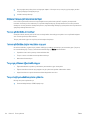 70
70
-
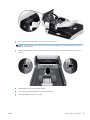 71
71
-
 72
72
-
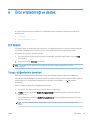 73
73
-
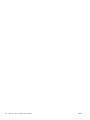 74
74
-
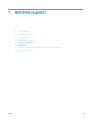 75
75
-
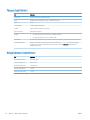 76
76
-
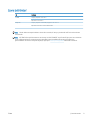 77
77
-
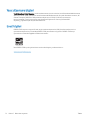 78
78
-
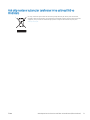 79
79
-
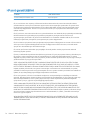 80
80
-
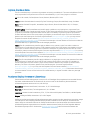 81
81
-
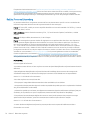 82
82
-
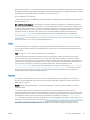 83
83
-
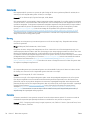 84
84
-
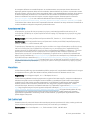 85
85
-
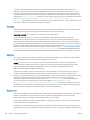 86
86
-
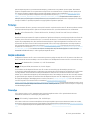 87
87
-
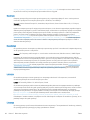 88
88
-
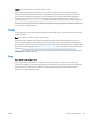 89
89
-
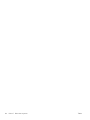 90
90
-
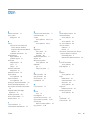 91
91
-
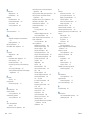 92
92
-
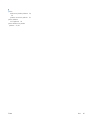 93
93
-
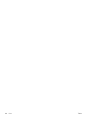 94
94
HP ScanJet Enterprise 7500 Flatbed Scanner Kullanici rehberi
- Tip
- Kullanici rehberi
- Bu kılavuz aynı zamanda aşağıdakiler için de uygundur:
İlgili makaleler
-
HP Laser 408dn Printer Kullanici rehberi
-
HP Laser MFP 432fdn Kullanici rehberi
-
HP ScanJet Pro 4500 fn1 Network Scanner Kullanım kılavuzu
-
HP Digital Sender Flow 8500 fn2 Document Capture Workstation Kullanım kılavuzu
-
HP LaserJet Enterprise 700 color MFP M775 series Başvuru Kılavuzu
-
HP ScanJet Pro 2500 f1 Flatbed Scanner Kullanım kılavuzu
-
HP ScanJet Pro 3500 f1 Flatbed Scanner Kullanım kılavuzu
-
HP Scanjet Enterprise Flow N9120 Flatbed Scanner Kullanım kılavuzu
-
HP Scanjet N6310 Document Flatbed Scanner Kullanici rehberi